Исправить не удается создать новый раздел нераспределенного пространства в Windows 10
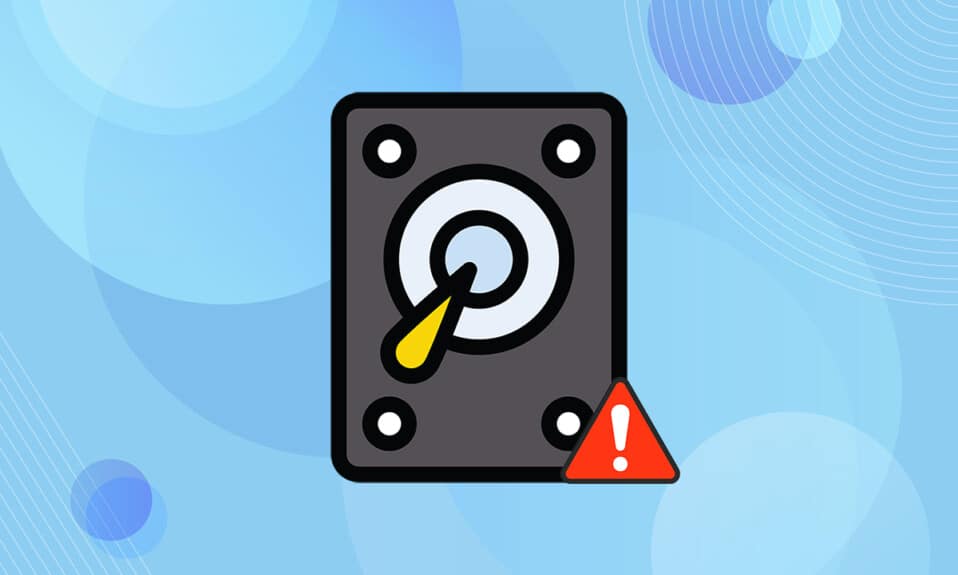
Windows 10 хорошо зарекомендовала себя и заслужила очень хорошее место в сердцах людей. Новые функции и регулярные обновления делают его лучше по сравнению с предыдущими версиями. Но это не означает, что в Windows 10 нет ошибок или каких-либо проблем. Одна из таких ошибок — нераспределенный диск не может создать раздел. Если вы столкнулись с той же проблемой, то эта статья о том, как исправить не удается создать новый раздел нераспределенного пространства в Windows 10 , поможет вам решить ее.

Как исправить невозможность создания нового раздела нераспределенного пространства в Windows 10(How to Fix Cannot Create New Partition Unallocated Space on Windows 10)
В процессе установки (installation process)Windows 10 выдаются разные сообщения об ошибках. Многие пользователи сообщали, что установка Windows 10 зависала еще до начала процесса при ее установке с загрузочного USB-накопителя(USB drive) . Большинство проблем решается перезагрузкой или запуском средства устранения неполадок. Но это не может создать новую ошибку раздела(partition error) , которая отличается от всех. Воспользуйтесь(Follow) любым из приведенных ниже способов, чтобы решить эту проблему.
Ниже(Below) приведены некоторые из причин возникновения этой проблемы.
- Подключенные периферийные устройства
- Флешка USB 3.0
- Невозможно создать новый раздел
Способ 1: удалить внешние диски(Method 1: Remove External Drives)
Иногда операционная система(operating system) распознавала другие подключенные диски как жесткие диски по умолчанию и путала их при установке. Поэтому рекомендуется удалить все внешние диски, такие как HHD , SSD или SD-карта . (SD card)Следуйте указанным пунктам, чтобы исправить ошибку.
- Убедитесь, что вы подключаете только тот диск, подключенный к порту USB(USB port) , который необходим для процесса установки(installation process) .
- Кроме внешних запоминающих устройств, отключите от USB-порта все периферийные устройства и подключите только загрузочный USB-накопитель(remove all peripherals from the USB port and connect only the bootable USB drive) . Затем снова запустите установку.

Способ 2: используйте флэш-накопитель USB 2.0(Method 2: Use USB 2.0 Flash Drive)
Если вы используете флэш-накопитель USB 3.0 для установки Windows 10 , это также может привести к невозможности создания нового раздела с нераспределенным пространством(space issue) в Windows 10 . Итак, повторите попытку установки с помощью флешки USB 2.0(USB 2.0) .

Читайте также: (Also Read:) Исправление неизвестного USB-устройства(Fix Unknown USB Device) в Windows 10
Способ 3: создать раздел с помощью Diskpart(Method 3: Create Partition Using Diskpart)
Внимательно следуйте приведенным ниже инструкциям и установите основной раздел, который будет использоваться на вашем компьютере, чтобы исправить ошибку «Нераспределенный диск не может создать раздел»(partition error) .
Примечание.(Note:) Использование команды diskpart удалит все данные на выбранном жестком диске. Вы должны иметь резервную копию или использовать ее на новом компьютере. Кроме того, удалите любые другие SD-карты из ПК.
1. Используйте загрузочный USB -накопитель или DVD -диск , чтобы начать установку Windows 10( Windows 10 setup) . Прочитайте нашу статью, чтобы создать загрузочную флешку(USB drive) .
2. Нажмите Восстановить(Repair) , если вы видите сообщение об ошибке.
3. Затем нажмите «Устранение неполадок(Troubleshoot) », а затем «Дополнительные инструменты(Advanced tools) » .
4. Теперь выберите Командная строка(Command Prompt) .
5. Введите start diskpart и нажмите клавишу Enter(Enter key) .

6. Введите команду list disk и нажмите клавишу Enter(Enter key) , чтобы просмотреть список дисков.

7. Затем введите команду select disk 0 и нажмите клавишу Enter(Enter key) .
Примечание.(Note:) В качестве примера мы выбрали диск 0 .(disk 0)

8. Теперь введите следующие команды(commands) в том же порядке и нажмите клавишу Enter(Enter key) после каждой команды.
clean create partition primary active format fs=ntfs quick assign

9. Введите exit и нажмите клавишу Enter(Enter key) .
10. Попробуйте снова установить Windows 10 .
Способ 4: сделать раздел активным(Method 4: Make Partition Active)
Следуйте приведенным ниже инструкциям, чтобы сделать нужный раздел активным для установки Windows 10 , чтобы исправить нераспределенный диск, который не может создать ошибку раздела(partition error) .
1. Запустите установку Windows 10(Windows 10 setup) с загрузочного USB -накопителя или DVD -диска .
2. Нажмите Восстановить(Repair) , если вы видите сообщение об ошибке.
3. Затем нажмите «Устранение неполадок(Troubleshoot) », а затем «Дополнительные инструменты(Advanced tools) » .
4. Теперь выберите Командная строка(Command Prompt) .
5. Введите команду start diskpart и нажмите клавишу Enter(Enter key) .
6. Затем введите команду list disk и нажмите клавишу Enter(Enter key) , чтобы просмотреть списки дисков.
7. Введите команду select disk 0 и нажмите клавишу Enter(Enter key) .
Примечание.(Note:) В качестве примера мы выбрали диск 0 .(disk 0)

8. Теперь введите список (list) разделов(partition) и нажмите клавишу Enter(Enter key) , чтобы просмотреть разделы диска.
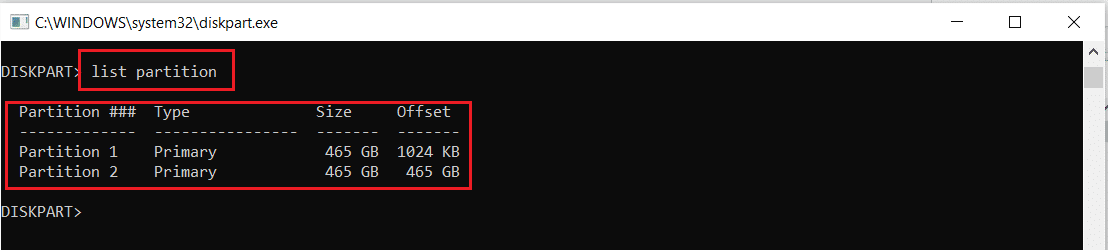
9. Введите раздел 2(partition 2) и нажмите клавишу (key)Enter .
Примечание.(Note:) В качестве примера мы выбрали раздел 2 .( partition 2)

10. Введите активную(active) команду и нажмите клавишу Enter(Enter key) .

11. Теперь введите Exit и нажмите клавишу Enter(Enter key) .
12. Наконец, попробуйте снова установить Windows 10 .
Читайте также: (Also Read:) Как исправить, что жесткий диск(Fix Hard Drive) не отображается в Windows 10
Способ 5: преобразовать MPR в GPT(Method 5: Convert MPR to GPT)
GPT позволит вам иметь более четырех разделов на каждом диске, поскольку у него нет ограничений на разделы. MPR работает на основе таблицы разделов BIOS . (BIOS partition)Преобразование MPR в GPT может помочь в устранении ошибки «Не удается создать новый раздел нераспределенного пространства» Windows 10 .(space Windows 10)
1. Используйте загрузочный USB -накопитель или DVD -диск , чтобы начать установку Windows 10(Windows 10 setup) .
2. Нажмите Восстановить(Repair) , если вы видите сообщение об ошибке.
3. Здесь нажмите «Устранение неполадок(Troubleshoot) », а затем «Дополнительные (Advanced) инструменты(tools) » .
4. Теперь выберите Командная строка(Command Prompt) .
5. Введите команду start diskpart и нажмите клавишу Enter(Enter key) .
6. Затем введите list disk и нажмите клавишу Enter(Enter key) .
7. Здесь введите команду select disk 0 и нажмите клавишу Enter(Enter key) .
Примечание.(Note:) В качестве примера мы выбрали диск 0 .(disk 0)

8. Теперь введите команду очистки и нажмите клавишу (clean)Enter(Enter key) .

9. Затем введите команду convert gpt и нажмите клавишу Enter(Enter key) .

10. После завершения процесса введите exit и нажмите Enter .
Часто задаваемые вопросы (FAQ)(Frequently Asked Questions (FAQs))
Q1. Существуют ли какие-либо сторонние инструменты для активации разделов?(Q1. Are there any third-party tools available to make partitions active?)
Ответ (Ans.) Да(Yes) , есть несколько инструментов, таких как EaseUS Partition master , чтобы сделать раздел активным без использования Diskpart .
Q2. Поможет ли изменение настроек BIOS исправить ошибку Windows 10, не позволяющую создать новый раздел нераспределенного пространства?(Q2. Will changing BIOS settings help fix this cannot create new partition unallocated space Windows 10 error?)
Ответ (Ans.) Да(Yes) , было бы неплохо, если бы вы сделали жесткий диск загрузочным устройством с приоритетом, используя настройки BIOS(BIOS settings) . Однако рекомендуется вносить изменения в BIOS с помощью опытного человека.
Рекомендуемые:(Recommended:)
- Что означает ASL на Omegle?
- Как создать минималистичный рабочий стол(Minimalist Desktop) в Windows 10
- Как получить доступ к панели управления звуком(Access Sound Control Panel) в Windows 10
- Исправить неработающий автозапуск YouTube
Мы надеемся, что наша статья о том, как исправить невозможность создания нового раздела нераспределенного пространства в Windows 10(cannot create new partition unallocated space on Windows 10) , помогла вам. Вы можете оставить свои предложения и отзывы об этой статье в разделе комментариев(comment section) ниже.
Related posts
Как удалить Volume or Drive Partition в Windows 10
10 способов освободить Hard Disk Space на Windows 10
Как расширить System Drive Partition (C :) в Windows 10
Как использовать Windows 10 New Clipboard?
3 способа проверить, использует ли диск раздел MBR или GPT в Windows 10
Fix Keyboard не печатать в проблеме Windows 10
Отключить User Account Control (UAC) в Windows 10
3 Ways до Add Album Art до MP3 в Windows 10
3 Ways, чтобы убить A Process в Windows 10
Fix Computer Wo не перейти к Sleep Mode в Windows 10
Как включить Active Directory в Windows 10
Defer Feature and Quality Updates в Windows 10
USB Device не работает в Windows 10 [решено]
Create Control Panel All Tasks Shortcut в Windows 10
Fix Calculator не работает в Windows 10
Отключить Desktop Background Image в Windows 10
Легко View Chrome Activity на Windows 10 Timeline
Отключить Touchpad, когда Mouse подключен в Windows 10
Как использовать Fn Key Lock в Windows 10
Hide Items от Control Panel в Windows 10
